Загрузите порт камеры Google для различных OEM-устройств Android
Одна из лучших частей телефонов Google Pixel — это приложение Google Camera (также известное как «GCam») и, в частности, предлагаемые им функции. Однако приложение и его функции ограничены только телефонами Pixel / Nexus и не могут быть установлены напрямую на любое другое OEM-устройство.
Но благодаря некоторым независимым разработчикам теперь можно пользоваться всеми этими функциями на устройстве Android с помощью порта камеры Google. С помощью этого поста вы можете загрузить самый стабильный порт Google Camera Port для своего устройства Android.
Если вы совершенно не знакомы со всей сценой переноса, мы предлагаем вам ознакомиться с приведенной ниже информацией, прежде чем загружать порт для своего устройства.
О портах Google Camera
Что такое порт камеры Google? — «Порт камеры Google» (также известный как «Порт GCam«,«GCam Mod«, или «Google Camera Mod«) — это перенесенная версия официального приложения Google Camera, которое можно установить на устройства, отличные от Pixel. Установка порта на поддерживаемое устройство позволяет пользователю пользоваться всеми функциями камеры Google, такими как HDR +, портретный режим, движущиеся фото, ночной прицел и режим астрофотографии.
Немного истории порта Google Camera — Сцена открылась изначально, когда член XDA Charles_I представил Приложение Camera NX еще в 2016 году. По сути, это был порт официального приложения Google Camera с оригинальных устройств Pixel (XL), выпущенных в 2016 году. Приложение успешно перенесло такие функции, как HDR + с ZSL (Zero Shutter Lag) на Nexus 6P и Nexus. 5X.
Вскоре разработчикам понравилось BSG а также Arnova8G2 взял сцену и перенес те же функции на другие устройства, отличные от Pixel / Nexus, оснащенные процессорами Snapdragon. С тех пор разработчики успешно перенесли большинство функций камеры Pixel, таких как портретный режим из Pixel 2 и Night Sight из Pixel 3, на другие устройства, отличные от Pixel.
Текущий статус — Сейчас в 2019 году есть около 40 разработчиков на борту, которые постоянно работают над созданием портов для последней версии приложения Google Camera. Самая последняя разработка включает в себя успешное бэкпортирование нового режима астрофотографии из Pixel 4 через порты GCam 7.x.
Порты размещены на Селсо Азеведо на его личный блог, где он любит хранить файлы, относящиеся к устройствам Android, включая указанные порты. Селсо делает это, потому что ему это нравится, а также помогает собрать все порты в одном месте, что делает их легко доступными для других. Чтобы узнать больше о его сайте, посетите эта страница.
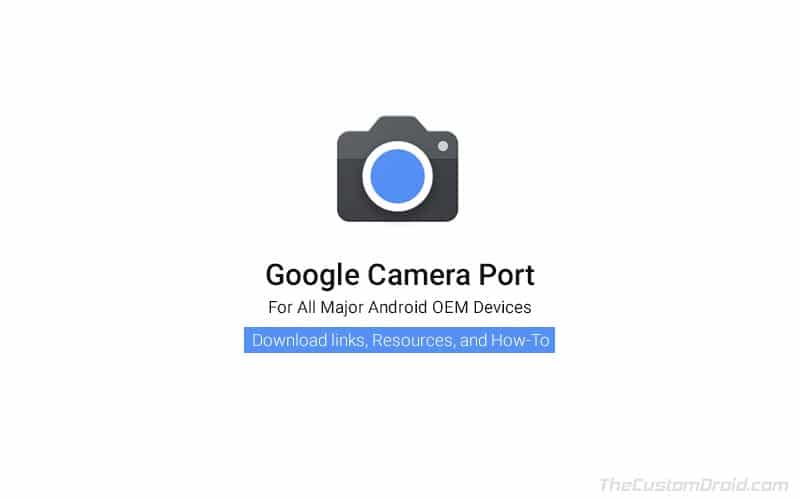
Загрузить порты Google Camera
Итак, какой порт камеры Google лучше всего подходит для вашего конкретного устройства Android? Ответ непростой. Проект не универсален, поэтому ни один порт не работает на всех устройствах. В этом проекте участвует несколько разработчиков, некоторые из них могут разрабатывать, тестировать и предоставлять порты только для устройств, которыми они лично владеют. С другой стороны, некоторые разработчики предоставляют более общие порты, которые работают на различных OEM-устройствах Android. Позвольте мне разбить это дальше; определенный порт может работать на одном устройстве Android, но не на других. Это может быть связано с различным оборудованием или даже программным обеспечением.
Найти последний и стабильный порт Google Camera Port для вашего устройства Android может быть сложно. Итак, мы создали этот постоянно обновляемый «Порт-концентратор Google Camera“, Содержащий ссылки для загрузки последних и наиболее стабильных портов GCam для различных OEM-устройств. Наряду с этим мы также предоставили дополнительные ссылки на потоки / группы Telegram GCam XDA для конкретных устройств и соответствующие руководства. Мы настоятельно рекомендуем посетить соответствующую ветку поддержки, чтобы найти лучшие конфигурации / настройки камеры (файлы конфигурации XML) для вашего телефона.
Заметка: Если у вас возникнут какие-либо проблемы с предоставленным портом (портами), перейдите прямо к соответствующему потоку поддержки XDA для вашего устройства. Если вы найдете более новую версию порта (ов), которая работает лучше с точки зрения функциональности и стабильности, сообщите нам об этом.
- Порты Google Camera 7.2 совместимы только с устройствами под управлением Android 10.
- Порты Google Camera 7.0, 6.3, 6.2 и 6.1 совместимы с устройствами под управлением Android 9 Pie или выше.
- Порты Google Camera 5.1 совместимы с устройствами под управлением Android 8 Oreo или выше.
1. ASUS
2. Важное
3. Google
4. HTC
5. LeEco
6. LG
7. Motorola
8. Nokia
9. OnePlus
10. Razer
11. Realme
12. Samsung
13. Xiaomi
Как установить порт камеры Google?
Поскольку порты GCam доступны в виде APK, их можно легко установить на любое поддерживаемое устройство. Единственное требование — ваше устройство Android должно поддерживать Camera2 API. Если вы не знаете, поддерживает ли это ваше устройство, воспользуйтесь инструкциями в этом посте, чтобы проверить.
Чтобы установить порт Google Camera Port на устройство Android, следуйте приведенным ниже инструкциям.
- Загрузите APK порта Google Camera Port для своего устройства Android.
- Подключите телефон к ПК с помощью кабеля USB.
- Включите режим MTP (передача файлов) на вашем телефоне.
- Скопируйте загруженный APK-файл GCam в хранилище телефона.
- Отключаем телефон от ПК.
- Откройте приложение файлового менеджера на вашем устройстве Android.
- Перейдите в место, куда был скопирован / загружен файл APK.
- Нажмите на APK-файл Google Camera, чтобы запустить установщик пакета.
- При появлении запроса предоставьте разрешение на установку сторонних приложений.
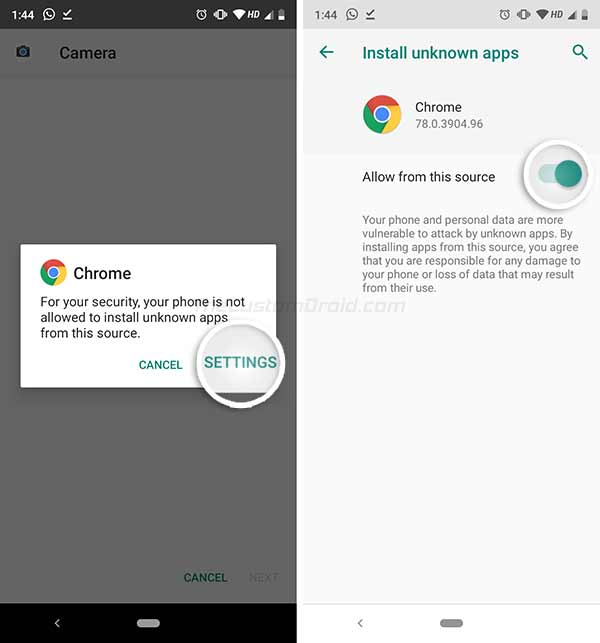
- Для этого нажмите «Настройки» и включите переключатель «Разрешить из этого источника».
- Наконец, нажмите «Установить», чтобы установить порт камеры Google на свой телефон.
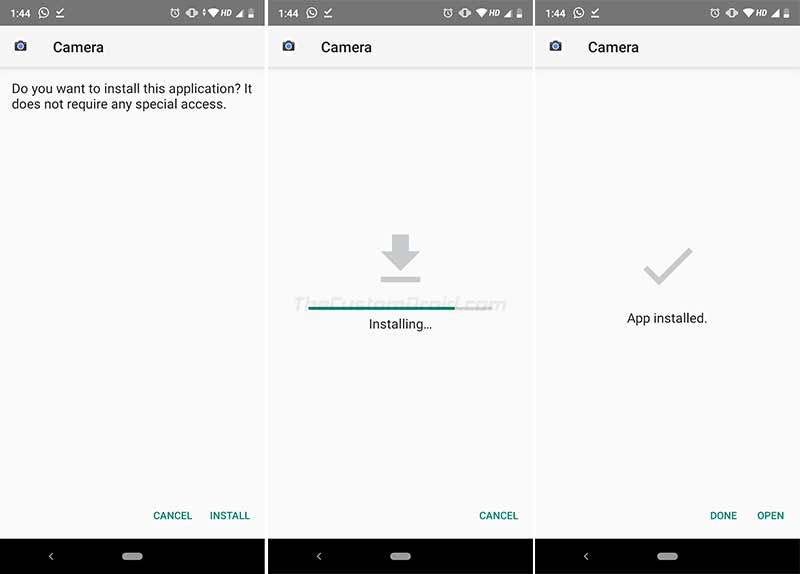
После установки перейдите прямо в панель приложений и запустите приложение.
Файлы конфигурации XML в порту камеры Google
Некоторые порты GCam предлагают возможность экспорта и импорта настроек / конфигураций камеры в форме файла XML (также обычно называемого «конфигурационным файлом», «XML-конфигурацией» и т. Д.). Чтобы помочь другим получить стабильную работу камеры на своих устройствах Android, некоторые пользователи и разработчики часто делятся своими предустановленными настройками приложения камеры. Эти файлы либо предоставляются непосредственно разработчиком на их странице загрузки, либо совместно используются в потоках XDA для конкретных устройств и в группах Telegram.
Если вы новичок во всей сцене портирования, мы настоятельно рекомендуем вам загрузить файл конфигурации и загрузить / импортировать его для оптимальных настроек камеры. С этого момента вы можете дополнительно настроить параметры по своему вкусу.
Ниже мы перечислили шаги для импорта и экспорта файлов конфигурации XML в порт камеры Google.
Как загрузить / импортировать файлы конфигурации XML?
- Загрузите файл конфигурации XML для порта GCam, который вы используете.
- Откройте приложение файлового менеджера на вашем устройстве Android.
- Создайте новую папку «GCam» в корне (т.е. вне всех папок) внутренней памяти вашего телефона.
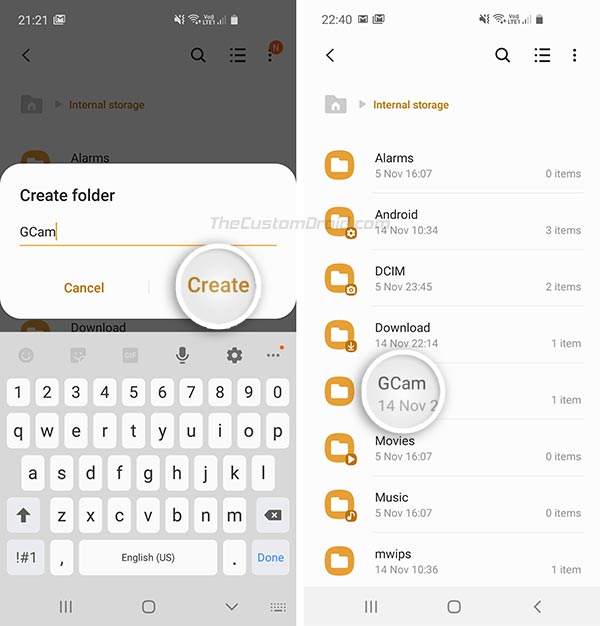
- Теперь, в зависимости от версии используемого порта, создайте следующую папку:
- GCam 6.x: создайте новую папку «Configs» внутри папки «GCam».
- GCam 7.x: создайте новую папку «Configs7» внутри папки «GCam».
- Это папка, из которой загружаются файлы конфигурации XML.
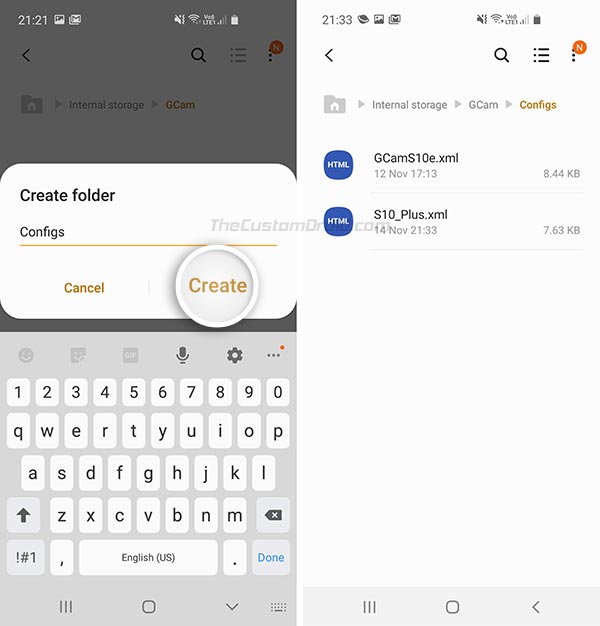
- Скопируйте загруженные файлы конфигурации XML в «/ GCam / Configs» или «/ GCam / Configs7» в зависимости от используемой версии.
- Запустите порт камеры Google и дважды коснитесь области вокруг кнопки спуска затвора.
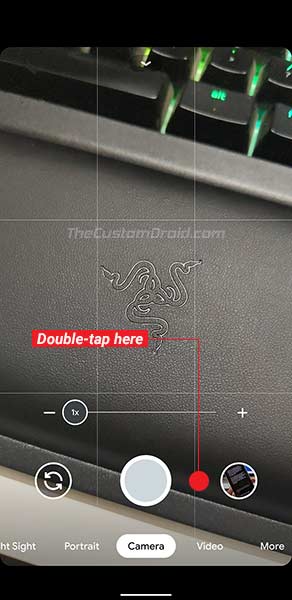
- На экране появится диалоговое окно «Выбрать конфигурацию».
- Нажмите на раскрывающееся меню и выберите файл конфигурации, который хотите загрузить.
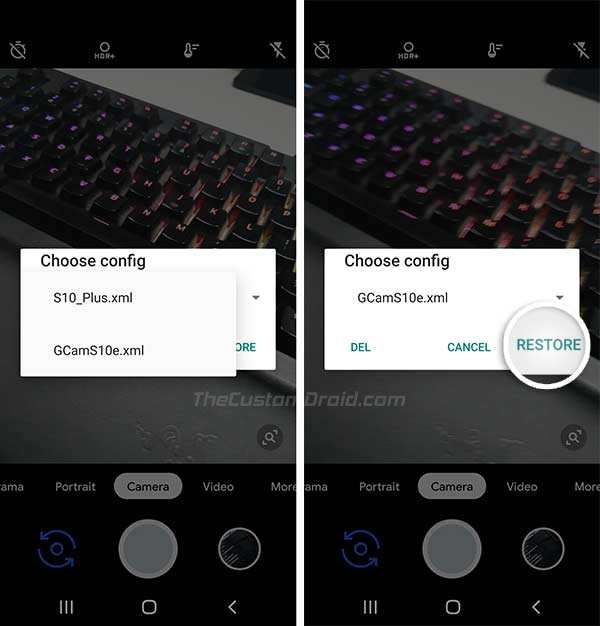
- Наконец, нажмите кнопку «Восстановить», чтобы импортировать файл конфигурации XML в GCam.
Как только конфигурация загружена, приложение камеры перезапустится с предопределенными настройками. Иногда вам нужно будет загрузить конфигурацию дважды, но только в случае нескольких модов.
Как сохранить / экспортировать файлы конфигурации XML?
Если вы нашли оптимальные настройки для определенного порта камеры Google для вашего устройства, вы можете сохранить их в виде файла XML. Затем вы можете поделиться файлом конфигурации на форумах XDA или в группах Telegram, чтобы помочь другим пользователям.
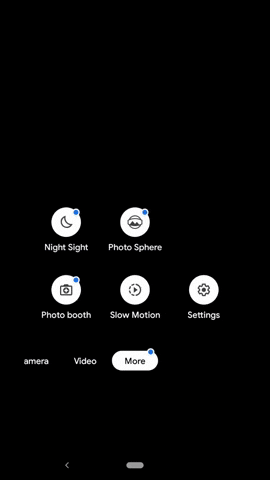
Чтобы сохранить или экспортировать файл конфигурации XML, откройте приложение камеры и перейдите в меню настроек. Прокрутите и найдите параметр «Сохранить настройки». Обратите внимание, что на некоторых портах этот параметр может быть скрыт в меню «Дополнительно» или «О программе». Просто нажмите «Сохранить настройки» и введите уникальное имя для файла конфигурации. После этого файл будет сохранен в папке «/ GCam / Configs» во внутренней памяти вашего телефона.
Заключительные слова
Найти стабильный порт GCam для вашего устройства Android может быть сложно, иногда даже неприятно, особенно когда вы новичок в этой сфере. И в этом вам поможет наш порт-концентратор Google Camera Port Hub. Он не только предоставляет вам ссылки для загрузки последней и стабильной версии порта GCam для вашего устройства, но также рассказывает о том, как установить и использовать порт.
И снова, если вы считаете, что мы пропустили устройство, поддерживающее порт, или если есть более новая, более стабильная версия, чем указанная здесь, сообщите нам об этом.
Итак, вы только что смогли загрузить порт камеры Google для своего устройства Android, отличного от Pixel. Теперь продолжайте и наслаждайтесь всеми функциями камеры Pixel, такими как HDR +, Motion Photos, портретный режим, ночной вид и даже режим астрофотографии из Pixel 4 этого года. Мы не могли закончить этот пост, не поблагодарив всех разработчиков, которые внесли свой вклад в GCam портирование сцены. Особая благодарность Arnova8G2, BSG, cstark27, Попугай043, san1ty, Толян009, Urnyx05, и все остальные!
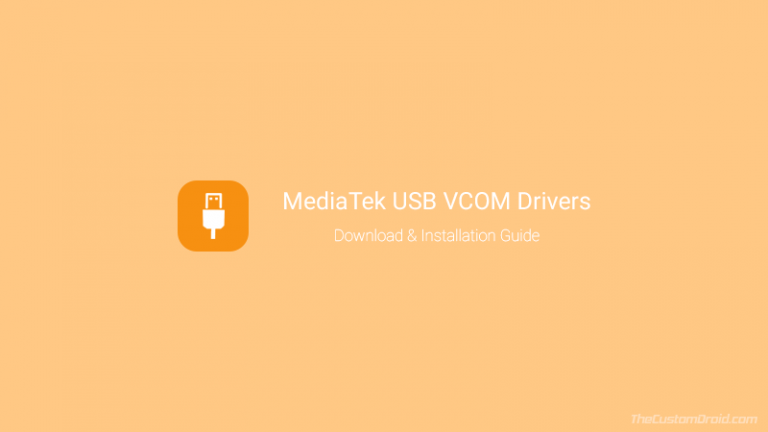
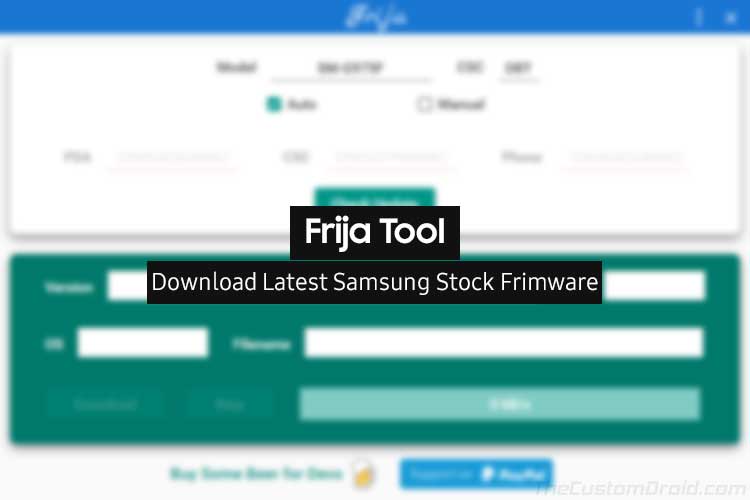
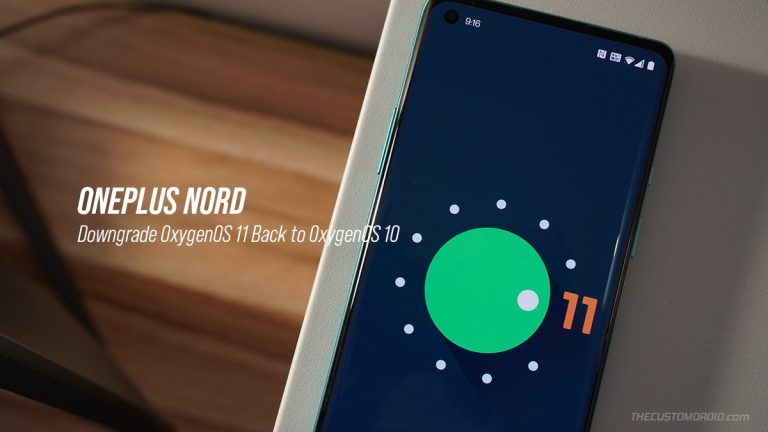

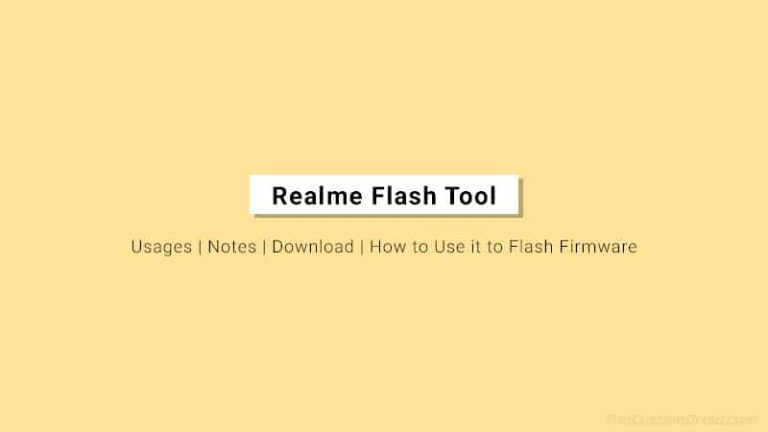
![Скачать лучшие порты Google Camera для Xiaomi Mi A3 [APK]](https://hoow.ru/wp-content/uploads/2020/11/download-xiaomi-mi-a3-google-camera-port-768x429.jpg)